配置生效
配置生效设置可以指定对新用户进行置备的时间和日期,以及用于指定将拥有生效工作项目的用户。
 配置生效
配置生效
-
从“决定生效时间”菜单中选择以下选项之一,以指定 Identity Manager 如何决定置备的时间和日期。
-
指定时间。将置备延迟到未来的指定时间。请继续阅读将置备延迟到指定时间以获取有关说明。
-
指定日期。将置备延迟到未来的指定日历日期。请继续阅读将置备延迟到指定日历日期以获取有关说明。
-
指定属性。根据用户视图中的属性值,将置备延迟到指定的日期和时间。此属性必须包含日期/时间字符串。指定包含日期/时间字符串的属性后,可以指定数据必须符合的数据格式。
请继续阅读通过指定属性决定置备日期和时间以获取有关说明。
-
指定规则。根据评估后产生日期/时间字符串的规则延迟置备。与指定属性一样,可以指定数据必须符合的数据格式。
请继续阅读通过评估规则来决定置备日期和时间以获取有关说明。
“决定生效时间”菜单的默认选项为“无”,即允许立即进行置备。
-
-
从“工作项目拥有者”菜单中选择一个用户,以指定拥有生效工作项目的用户。
注 –可在“批准”选项卡中找到生效工作项目。
指定时间
本节提供了帮助您将置备延迟到特定时间的说明。
 将置备延迟到指定时间
将置备延迟到指定时间
-
从“决定生效时间”菜单中选择“指定时间”。
-
当新的文本字段和菜单显示在“决定生效时间”菜单右侧后,在空白的文本字段中键入数字并从旁边的菜单中选择时间单位。
例如,要在两小时后置备新用户,请指定下图中显示的信息。
图 9–25 在两个小时后置备新用户

 将置备延迟到指定日历日期
将置备延迟到指定日历日期
本节提供了帮助您将置备延迟到特定日期的说明。
-
从“决定生效时间”菜单中选择“指定日”。
-
使用这些菜单选项来指定在哪个月的哪一周、哪一周的哪一天以及哪个月进行置备。
例如,要在九月的第二个星期一置备新用户,请指定以下信息。
图 9–26 按照日期置备新用户

 通过指定属性决定置备日期和时间
通过指定属性决定置备日期和时间
本节提供了帮助您根据用户帐户数据中的属性值决定置备日期和时间的说明。
-
从“决定生效时间”菜单中选择“属性”。
以下选项将变为活动状态:
-
“生效属性”菜单。提供当前为视图(与此模板配置的任务相关)定义的属性列表。
-
“特定日期格式”复选框和菜单。用于指定属性值的日期格式字符串(如果需要)。
如果未启用“特定日期格式”复选框,则日期字符串必须符合 FormUtil 方法的 convertDateToString 可接受的格式。请查阅产品文档,以了解支持的日期格式的完整列表。
-
-
从“生效属性”菜单中选择属性。
-
如果需要,启用“特定日期格式”复选框,并在“特定日期格式”字段变为活动状态后输入日期格式字符串。
例如,要根据 waveset.accountId 属性值使用日、月和年格式置备新用户,请指定下图中显示的信息。
图 9–27 通过属性置备新用户
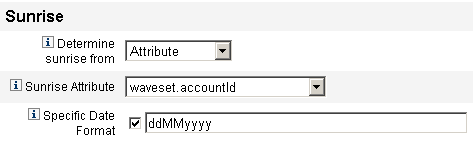
 通过评估规则来决定置备日期和时间
通过评估规则来决定置备日期和时间
本节提供了帮助您通过评估特定规则来决定置备日期和时间的说明。
-
从“决定生效时间”菜单中选择“规则”。
以下选项将变为活动状态:
-
生效规则菜单。提供当前为系统定义的规则列表。
-
特定日期格式复选框和菜单。用于为规则的返回值指定日期格式字符串(如果需要)。
如果未启用“特定日期格式”复选框,则日期字符串必须符合 FormUtil 方法的 convertDateToString 可接受的格式。请查阅产品文档,以了解支持的日期格式的完整列表。
-
-
从“生效规则”菜单中选择规则。
-
如果需要,启用“特定日期格式”复选框,并在“特定日期格式”字段变为活动状态后输入日期格式字符串。
例如,要根据电子邮件规则使用年、月、日、小时、分钟和秒格式置备新用户,请指定下图中显示的信息。
图 9–28 使用规则置备新用户
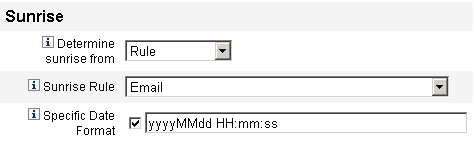
- © 2010, Oracle Corporation and/or its affiliates
